Berikut ini adalah tutorial cara untuk membuat email baru di pusathosting, Login Webmail, kemudian menghubungkan, mengirim dan menerima email dengan software email client mozilla thunderbird dan terakhir menghubungkan ke android.
Tutorial ini untuk pelanggan kami yang telah membeli paket email hosting.
Contents
Semua konfigurasi kami menggunakan metode koneksi IMAP.
Standart IMAP & SMTP
Standart konfigurasi IMAP :
- format usernanme ditulis lengkap = username@domain-anda.com
- imap hostname = mail.domain-anda.com
- imap port = 143
- encryption = none
Standart konfigurasi SMTP :
- format usernanme ditulis lengkap = username@domain-anda.com
- imap hostname = mail.domain-anda.com atau smtp.domain-anda.com
- imap port = 587
- encryption = none
Cara Membuat Email
Untuk membuat email anda harus login ke Control panel manajemen email dan hosting directadmin. Adapun cara login-nya adalah sebagai berikut :
- Buka http://client.pusathosting.com/clientarea.php
- Isi username dan password sesuai profil yang anda isi waktu mendaftar.
- Setelah berhasil login, klik menu “Services” => “Produk” dan kemudian klik “View Detail” pada produk yang anda beli.
- Scroll kebawah kemudian klik “Login & Manage Account”
- Jika ada pop-up langsung saja klik “continue”
- Anda akan masuk di halaman control panel hosting “Directadmin”
Selanjutnya adalah cara membuat email.
Di halaman utama directadmin cari menu “Email Account” selanjutnya.
- Klik “create email account” dibagian atas
- Isilah nama dan password. ( password harus kombinasi huruf kecil HURUF BESAR dan angka )
- kemudian klik Create.
Login ke Webmail
Untuk membuka email anda bisa login di webmail dengan alamat http://us1.mailku.net atau http://us2.mailku.net
Pastikan anda mengisi username dan password email dengan benar.
Untuk mengoptimalkan webmail anda bisa baca tips setting penting webmail roundcube
Setting di Mozilla Thunderbird
Mozilla Thunderbird adalah software email yang bisa anda install di komputer desktop. Jadi anda cukup buka software ini di komputer anda dan tidak perlu lagi buka webmail.
Installasi thunderbird.
- Download email client mozilla thunderbird disini https://www.mozilla.org/en-US/thunderbird/
- Kemudian setelah download selesai, install di komputer anda.
- Setelah thunderbird terinstall, jalankan program.
Setting imap di thunderbird
- klik menu
 yang terdapat di sebelah kanan.
yang terdapat di sebelah kanan. - sorot pada menu “Options” dan klik menu “Account Settings”
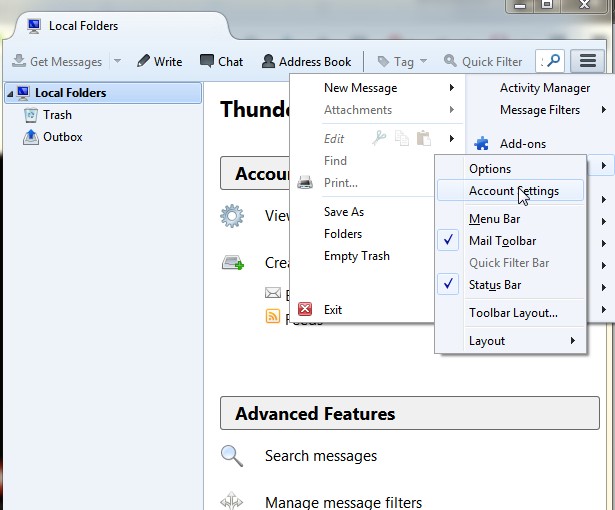
- Selanjutnya klik “Account Actions” dan klik “Add mail Account” perhatikan gambar dibawah ini
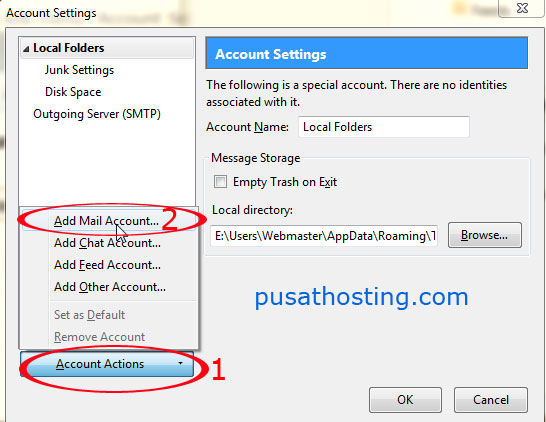
- Kemudian anda akan diminta untuk memasukkan detail email dan password yang anda ciptakan sebelumnya. Perhatikan gambar dibawah ini.
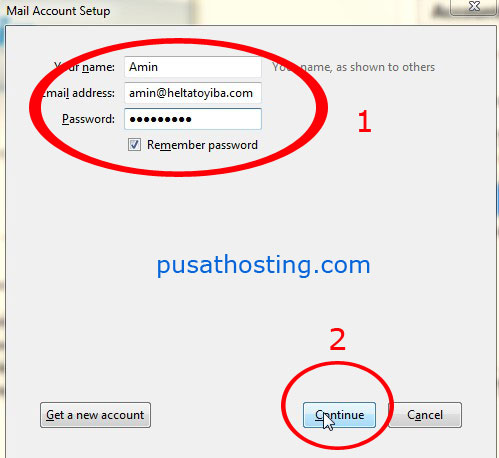
Klik “Continue” dan tunggu prosesnya sampai selesai. - Klik “Done” Apabila proses sudah selesai.
Apabila anda mendapatkan pesan “Warning” anda cukup melakukan “centang” dan klik “Done”
Perhatikan gambar ilustrasi berikut :
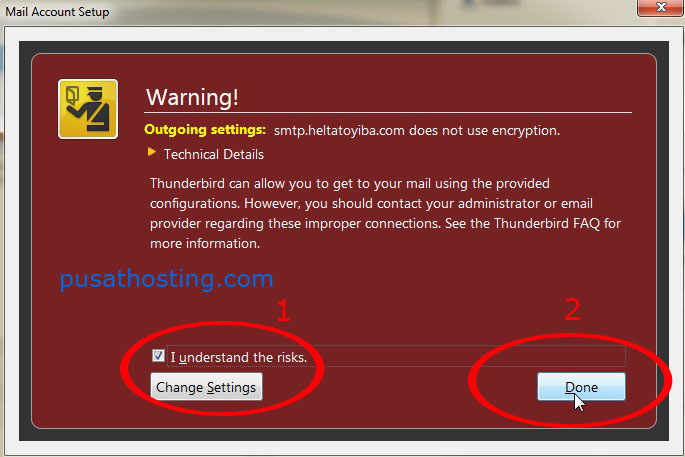
Kemudian apabila ada lagi window “Confirm Security” anda cukup langsung klik “Confirm Security Exception”
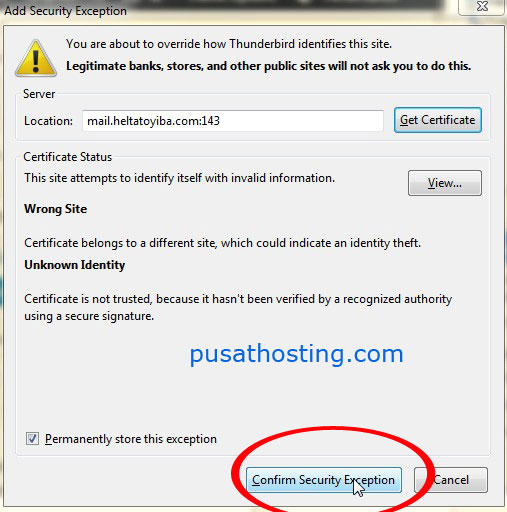
Setting email di thunderbird semuanya sudah selesai dan klik “OK”
Kemudian perhatikan pada sisi kiri atas. Apabila semua setting dan konfigurasi email betul, maka anda akan mendapatkan 1 folder alamat email yang terdapat di pojok kiri atas tersebut.
Seperti ini contohnya :
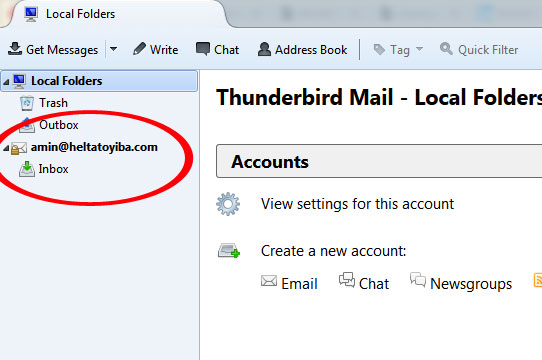
Beberapa tombol penting pada mozilla thunderbird antara lain.
- Untuk mengirim email anda bisa menekan tombol “Write” dengan icon pensil yang terdapat di bagian atas.
- Untuk mendownload pesan email anda bisa klik pada tombol “Get Messages”
- Untuk menyimpan alamat kontak email anda bisa klik “Address book”
Menghubungkan dengan Android
Selanjutnya menghubungkan email dengan applikasi handphone android.
pada dasarnya semua settingnya sama. Anda bisa menggunakan applikasi email bawaan android atau anda bisa juga download applikasi bernama “Aqua mail” via play store.
Untuk setting tetap menggunakan imap dan mengikuti standarisasi diatas.
Ingat, untuk bagian security apabila otomatis terselect “tls” atau “ssl” maka anda harus pilih “none”
Pastikan anda mengisikan username dan password email dengan benar.
Semua setting email dari cara membuat sampai ke android selesai sampai disini. Dan apabila anda masih mengalami masalah dalam mengkonfigurasikan email, silahkan tinggalkan komentar dibawah ini atau hubungi kami via chatting disini ph.gs/chat
Konsultasi via WA di 0817-0334-1186Posting Terkait :
Pekerja teknis domain, hosting & server. Hubungi saya via WA di 0817-0334-1186 atau messengger di http://m.me/hsuwantoro

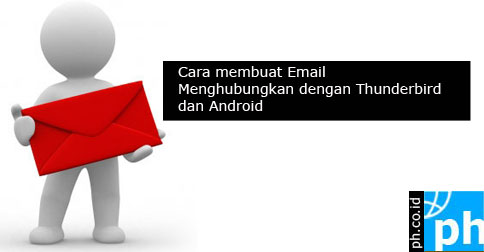


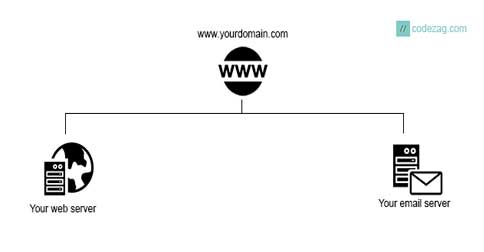
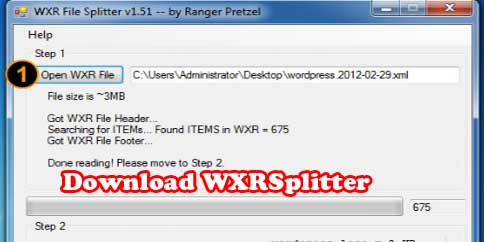


Leave a Reply
Want to join the discussion?Feel free to contribute!